Catálogo
Busque e acesse dados e análises de forma ágil e fácil através do catálogo.
Ativos de Dados catalogados automaticamente
Os data assets são catalogados automaticamente para acesso, documentação e governança posterior, podem ser gerados de três formas:
- Criação de pipeline, gerando um dataset por objeto importado.
- Criação de view, no Snowflake, gerando um novo dataset do tipo "View" no catálogo.
- Criação de dashboard, no Metabase, que é incorporado na interface do catálogo como um novo ativo.
Datasets
Ao buscar e selecionar o dataset para consulta, é possível consultar seus detalhes.
No cabeçalho é possível comentar, associar uma tag e escrever uma breve descrição. A parte superior direita da tela mostra o total de linhas e o total de colunas analisadas.

Informações
Conheça a estrutura de seus dados acessando Metadados, que são gerados automaticamente:
- Nome da coluna, contendo seu tipo no ícone à esquerda.
- Quantidade de valores Nulos
- Quantidade de valores Distintos
- Maior Valor
- Menor Valor
- Média
- Mediana
- Desvio Padrão
Observações:
Caracteres especiais: Ainda que o "Tipo de codificação" seja ajustado, é possível que por padrão de parâmetro, caracteres especiais não apareçam no catálogo.
Caso houver campos nulos onde nos campos com dados do tipo inteiro (integer), a coluna será identificada como string.
São mostrados inicialmente 5 itens por página, mas é possível consultar as demais colunas - caso houver - aumentando o número de itens por páginas ou passando as páginas adiante.
Prévia
Conheça o conteúdo acessando uma prévia do seu dataset.
São mostrados inicialmente 5 itens por página, mas é possível consultar as demais colunas - caso houver - aumentando o número de itens por páginas ou passando as páginas adiante.
Documentação
Documente pontos importantes a respeito do seu dataset, que ficarão registrados para consulta posterior e acesso por outros usuários.
Dashboards
Os dashboards (painéis que que contém informações, métricas e indicadores) são criados a partir da ferramenta de Visualização nativamente integrada à Dadosfera, o Metabase, e são catalogados automaticamente para consulta das visualizações diretamente no menu do Catálogo.
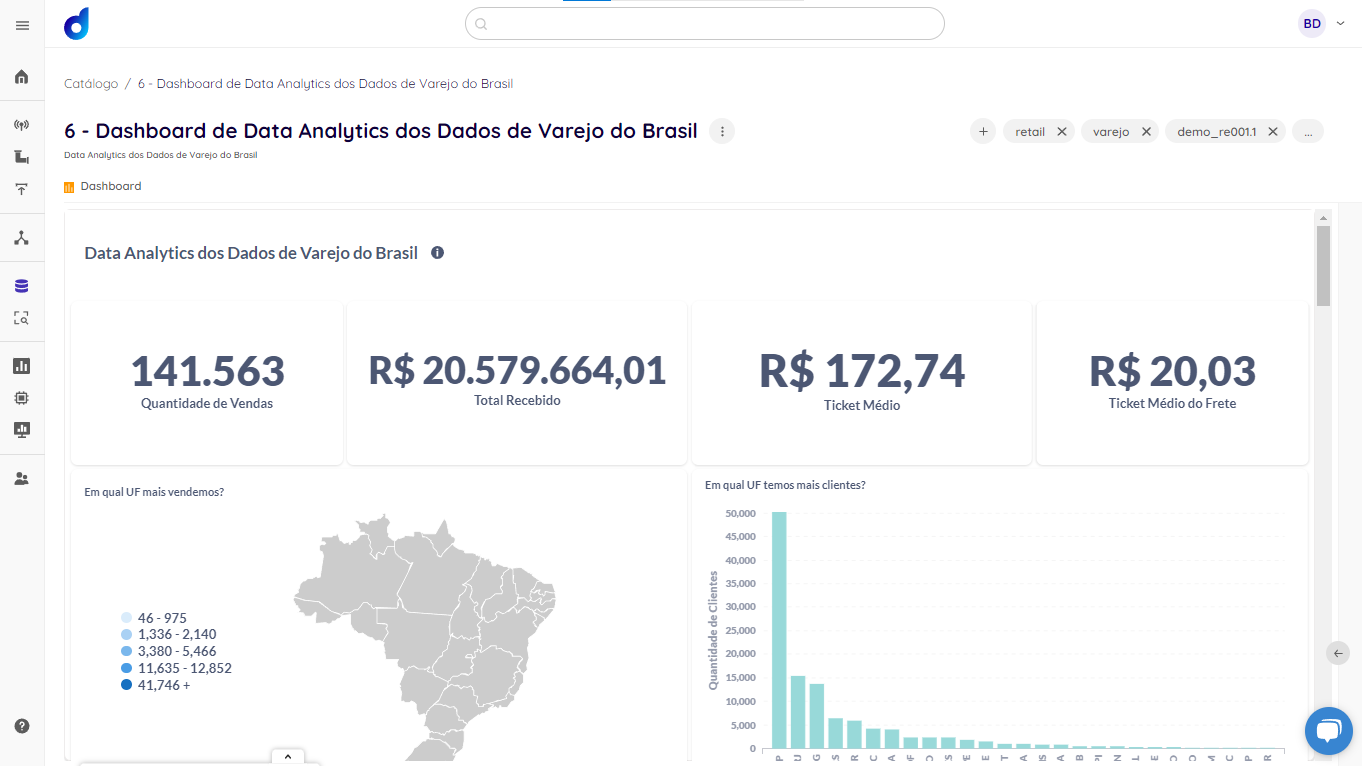
Para saber mais sobre o processo de construção de dashboards, acesse a sessão da documentação "Visualização de dados".
Compartamento de cliquePara que seja possível navegar entre um dashboard e outro dentro de um iFrame incorporado, é antes necessário configurar o 'click behavior' do dashboard como linkado a um URL (de outro modo por enquanto não funciona) e também ativar o compartilhamento dos dashboards internos.
Para entender como tornar o dashboard interativo, acesse aqui.
Configurar para abrir sites externos que estejam no dashboard catalogadoCaso tenha problemas para abrir um site externo ao nosso domínio ao clicar em um link que você inseriu no dashboard, aparecendo a mensagem de erro:
conexão recusadaou algo similar, pode significar que este site tenha a politica dex-frame-optionscomodenye não pode ser carregado de dentro do iframe. Para conseguir acessá-lo através do dashboard catalogado, clique com o botão direito no link em questão e depois em "Abrir em nova aba"
Ativos de Dados catalogados manualmente
É possível também catalogar ativos através do cadastro manual. Dessa forma haverá a centralização dos ativos da sua organização, com toda a governança necessária.
Basta ir em: + Novo Ativo de Dados e cadastrá-lo, junto do link, informações gerais como nome, tipo e fonte, além de tags e definição de compartilhamento.
Para acessar mais detalhes, vé até a seção seguinte.
Permissionamento
Por padrão, após a criação do asset, ele poderá ser acessado apenas pelo seu owner e pelos usuários do grupo Data Assets Manager, permitindo que os dados coletados ou modelados sejam compartilhados apenas com usuários e grupos selecionados.
Isso garante a governaça dos seus dados e a proteção da sua informação, promovendo um ambiente seguro e controlado para o compartilhamento e uso adequado dos recursos.
Owner - Dono do Data Asset
O owner é responsável por garantir a qualidade, documentação e atualização do ativo de dados. Ele é atribuído automaticamente a partir da criação de pipelines, views, dashboard ou ativos criados manualmente.
No entanto, é possível realizar a transferência de owner caso seja necessário. Basta acessar as opções do ativo e selecionar "Owner". Selecione o novo owner no menu que aparecerá e confirme.

Acesso do owner anteriorAo realizar a mudança de owner, o owner anterior não perderá acesso ao data asset até que este seja removido.
Data Assets Manager
Este grupo é onde todos os seus administradores do catálogo deverão estar. Os usuário incluídos neste grupo conseguem visualizar todos os ativos do catálogo, sem restrições.
Os Data Assets Managers podem também editar, compartilhar e até mesmo transferir a posse de um ativo de um usuário para outro.
Super AdminOs usuários no grupo Super Admin possuem os mesmos privilégios que os Data Assets Managers
Compartilhamento
É possível definir o permissionamento de acesso aos data assets no catálogo. Dessa forma, os datasets e dashboards serão acessados apenas pelos usuários que possuem a permissão.
Para compartilhar ou descompartilhar um data asset, vá em:
Catálogo > Encontrar o data asset > ... > Compartilhar > Buscar por Grupos e/ou Usuários > Salvar
Permissão no DWO permissionamento dos data assets é aplicado apenas aos assets presentes no catálogo, na interface da Dadosfera. Os dados no DW permanecem acessíveis a todos os usuários que possuem permissão de acessar os módulos de Consolidação e Análise.
Acesso às opções de um ativo
Algumas opções só estão disponíveis caso você:
- Seja owner do ativo
- Esteja no grupo Data Assets Manager.

Usuário com todas as opções disponíveis

Usuário que não tem permissão para acessar as opções
Caso necessite acessar essas opções, contacte um Data Assets Manager e peça para que ele transfira a posse (owner) para o seu usuário.
Updated 1 day ago
